怎么看dns是否被劫持?一般来说,DNS被劫持有2种情况,一种是路由器DNS被劫持,另外一种是电脑DNS被劫持。针对这2种DNS劫持,下面分别介绍下如何查看。

一、怎么看电脑DNS是否被劫持
1、在电脑桌面右下角的网络图标上点击鼠标右键,在弹出的选项中,点击“打开网络和共享中心”,如下图所示。
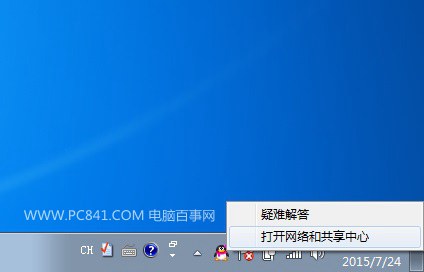
2、在打开的网络和共享中心,点击已经连接的网络名称,之后会打开网络状态,如下图所示。
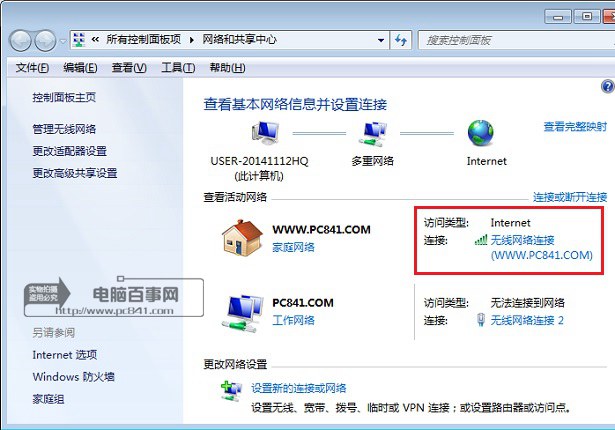
3、然后点击网络状态下面的“属性”,在弹出的网络属性对话框,先选中“Internet版本协议4(TCP/IPv4)”,然后再点击下方的“属性”,如下图所示。
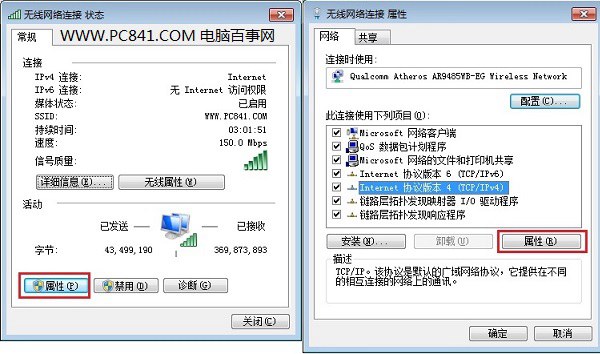
4、最后就可以看到电脑设置的DNS地址了,如果自己之前没有设置过,默认是自动获取的(如左图),如果之前为设置过电脑DNS地址,但这里显示是手动设置的陌生DNS地址,则说明电脑DNS地址遭篡改(如下右图)。
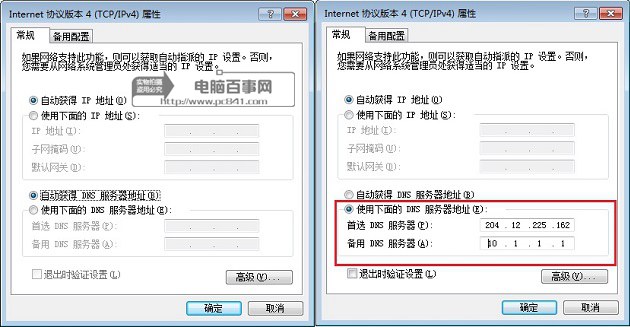
如果确认电脑DNS地址遭到篡改,可以改成自动获取,然后点击底部的“确定”保存即可。




